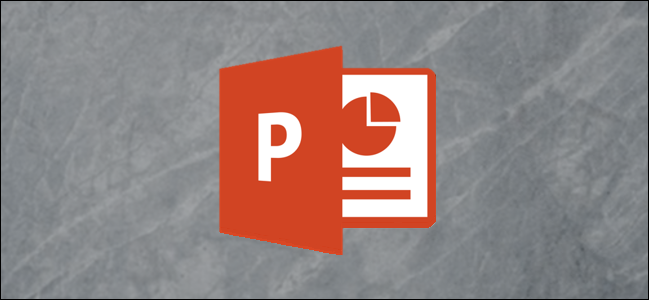Appliquer des ombres à des formes, des images, du texte ouAutres objets est un excellent moyen d'ajouter du talent à votre présentation. Cependant, trop d'effets visuels peuvent éloigner votre public du message central du diaporama. Nous allons vous montrer comment créer l'équilibre parfait en ajoutant (ou en supprimant) des ombres sur des objets dans PowerPoint.
Ajouter et supprimer des ombres sur des objets
Ouvrez votre présentation PowerPoint et accédez à la diapositive contenant les objets avec lesquels vous allez travailler. Cliquez pour sélectionner l'image.
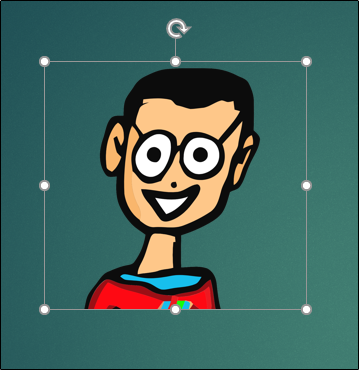
Dans l'onglet "Format" de Picture Tools, cliquez sur le bouton "Effets d'image". (Si vous appliquez une ombre au texte, ce bouton s'appellera «Effets de texte».)
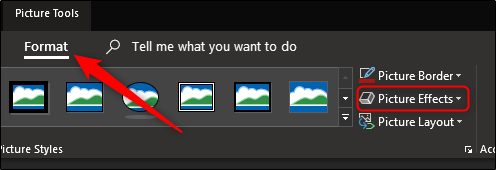
Dans le menu déroulant, sélectionnez le sous-menu «Ombres».

Ce sous-menu contient une grande variété de couleurseffets. En survolant chaque option, vous obtenez un aperçu en direct. Jouez avec elles pour voir celle qui vous convient le mieux. Dans cet exemple, nous utiliserons l’option de perspective inférieure gauche.

La sélection de l'option appliquera immédiatement le paramètre à votre objet.

La même chose se produit lorsque vous appliquez une ombre à un objet texte.

Et il en va de même pour les autres objets, comme les formes.

Supprimer une ombre d'un objet est tout aussi simple. Tout d'abord, sélectionnez l'objet avec l'ombre.

Retournez dans le même menu «Ombre» que vous utilisiez auparavant (en cliquant sur le bouton «Effets d'ombre» ou «Effets de texte»), puis sélectionnez l'option «Aucune ombre».
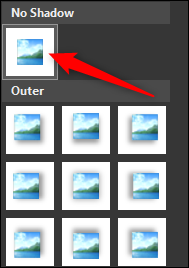
Cela supprimera avec succès l'ombre de l'objet sélectionné.

C'est tout ce qu'on peut en dire. Utilisez cette fonctionnalité à bon escient pour créer une présentation attrayante sur le plan visuel qui transmet tout de même un message puissant.